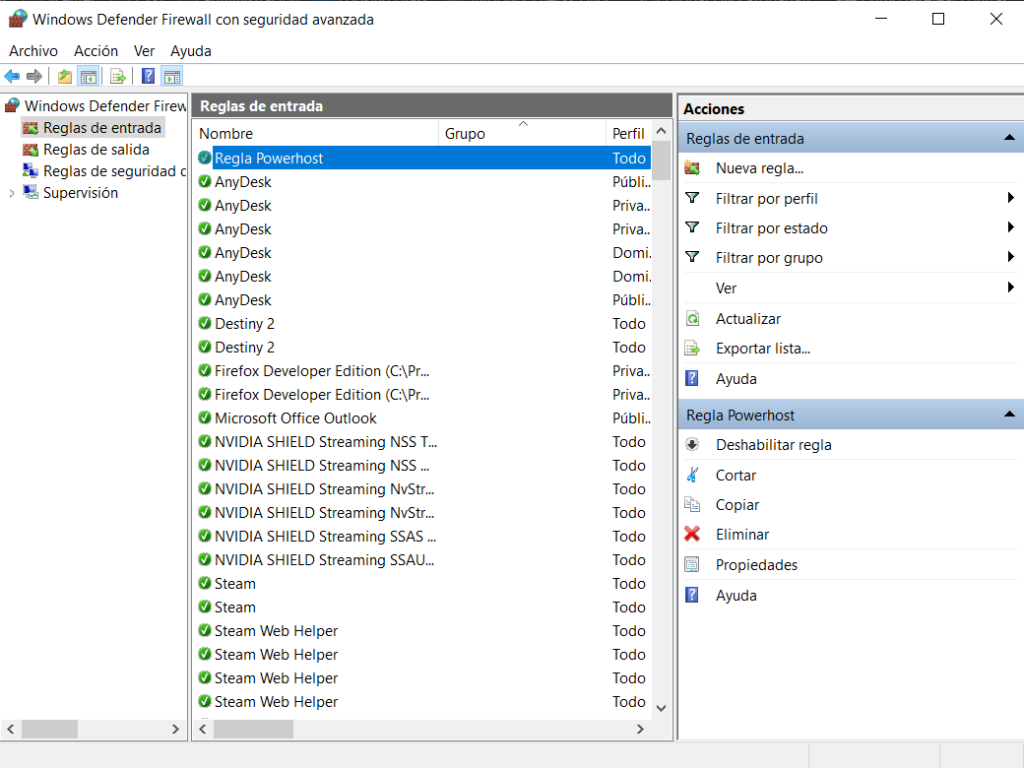Paso 1: Para iniciar el procedimiento de apertura de puertos en Windows server debemos acceder a la configuración del mismo en la siguiente ruta indicada a continuación.
-Panel de control.
-Sistema y seguridad.
-Firewall de Windows Defender.
A continuación se desplegara una ventana en la cual debemos acceder a “Configuración avanzada” como se muestra en la siguiente imagen:
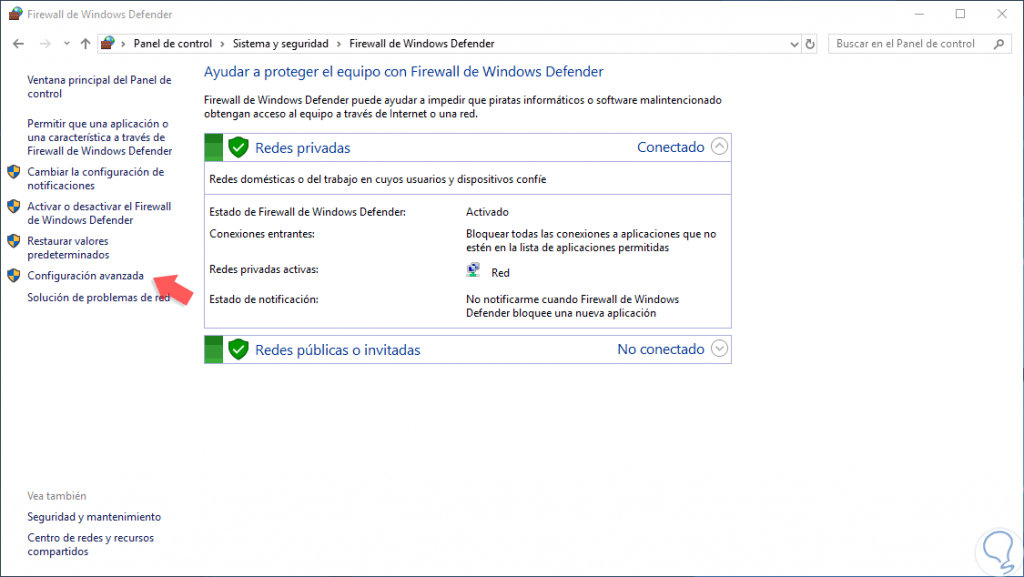
En este momento se desplegara una nueva ventana en la cual se podrán revisar todas las reglas de entrada y salida del Firewall de Windows. Debemos dar clic en “Reglas de entrada” y posteriormente en “Nueva regla” como se aprecia a continuación:
Reglas de entrada.
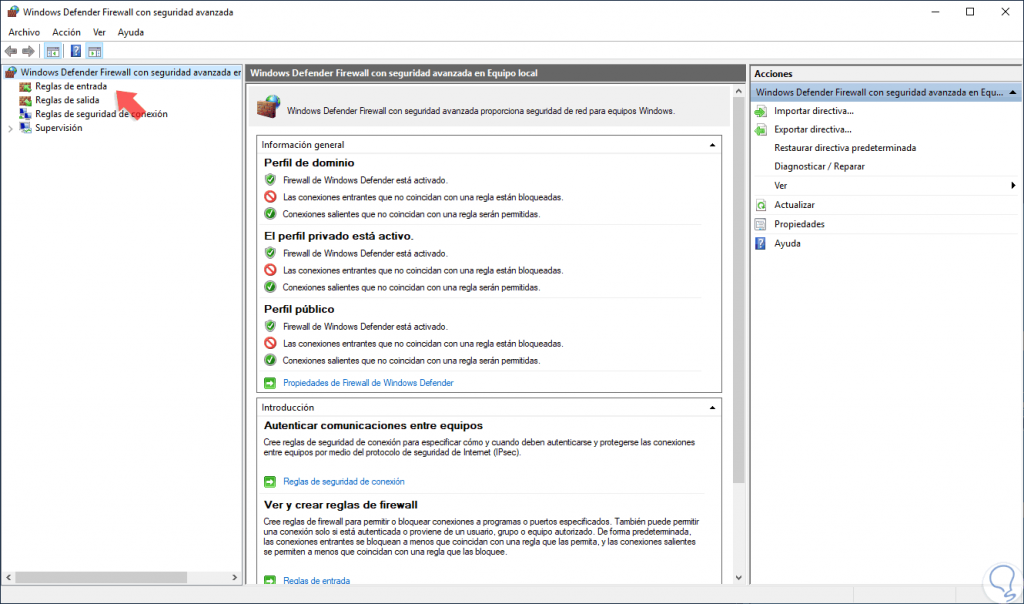
Nueva Regla.
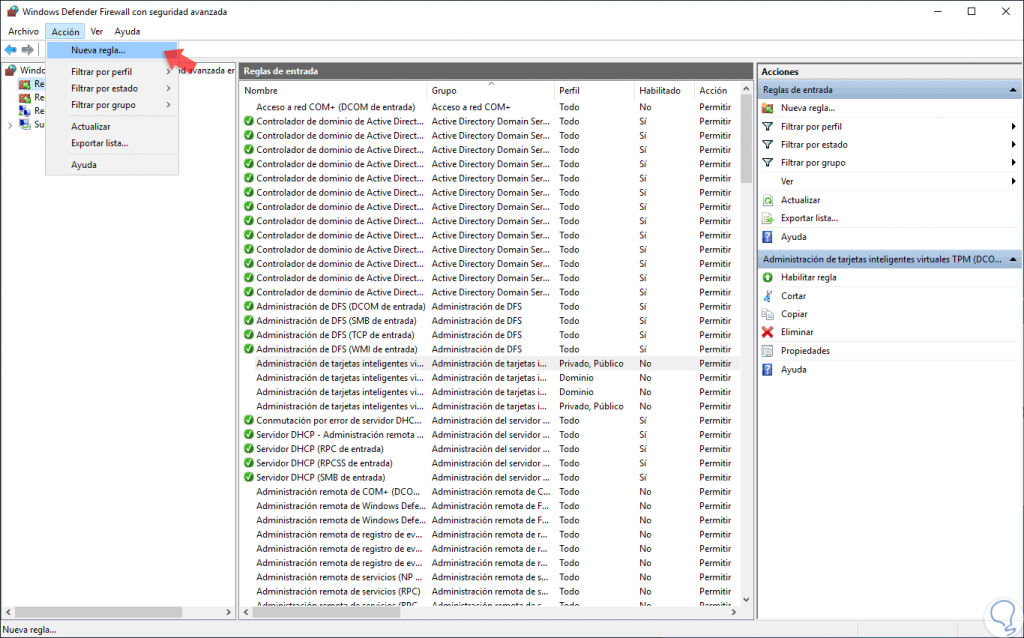
Cuando se accede a la opción “Nueva regla2 se desplegara un nuevo recuadro para configurara la misma. En esta ocasión se selecciona la opcion “Puerto”.
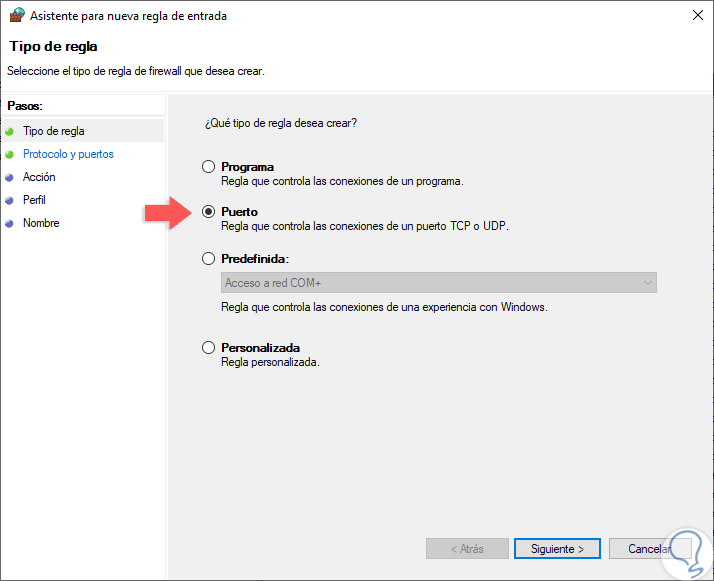
En la siguiente recuadro debemos seleccionar la opcion “TCP”, seleccionar la opcion “Puertos locales específicos” y agregar el puerto que se desea.
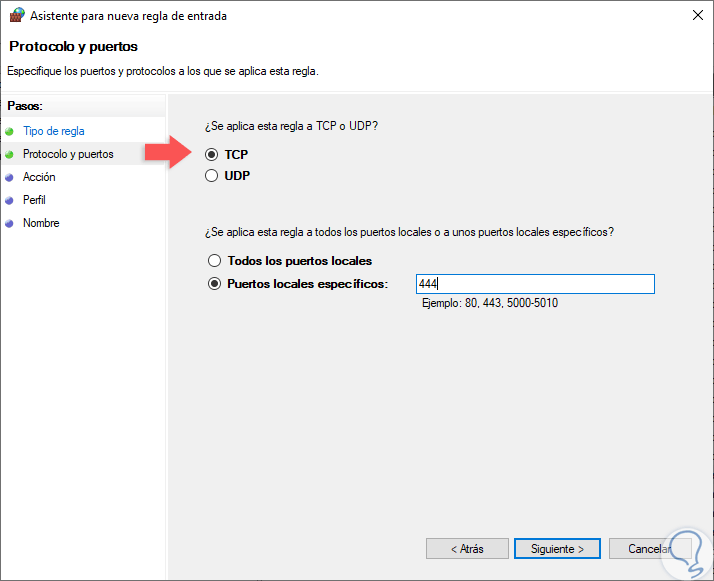
En el siguiente paso se debe seleccionar la opcion “Permitir la conexión”.
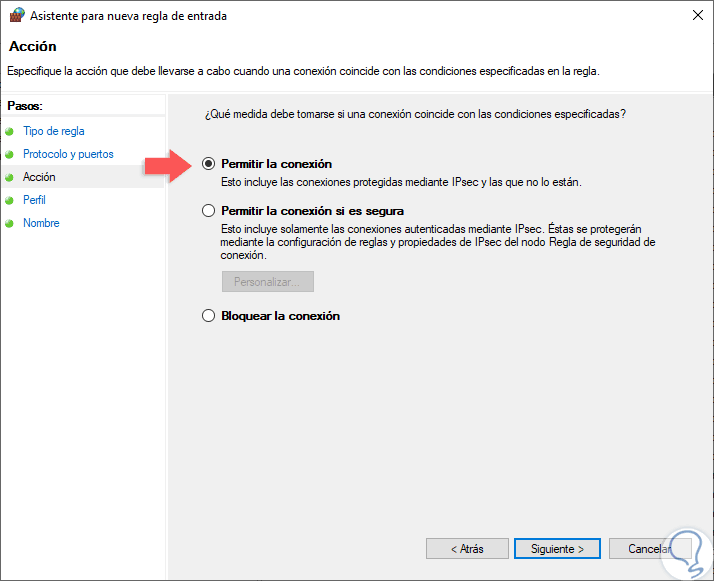
En la siguiente ventana se deben seleccionar las opciones “Dominio”, “Publico” y “Privado” que se utilizan en distintos tipos de conexión.
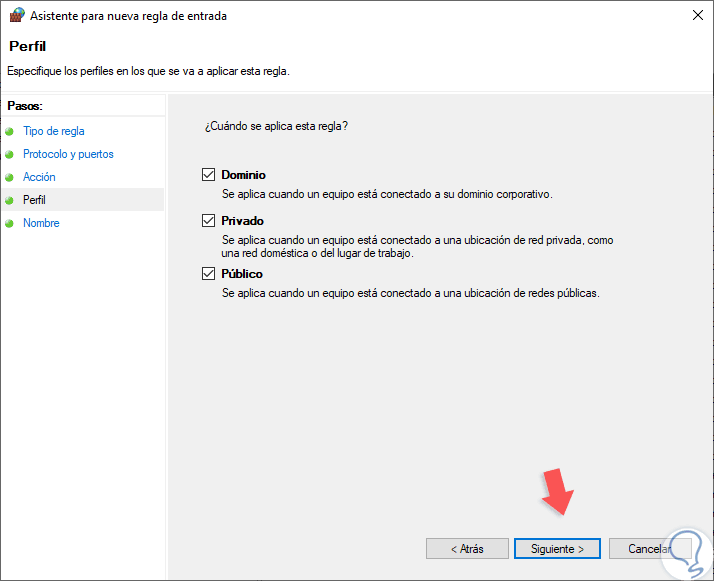
Se debe agregar a continuación un nombre a la regla. Se recomienda que el nombre tenga que ver con la regla en si por ejemplo si desea agregar un puerto para sql server, el nombre seria “Regla puerto X para sql server” con lo que se busca que si en el futuro desea deshabilitar la regla de acceso pueda encontrarla de manera simple.
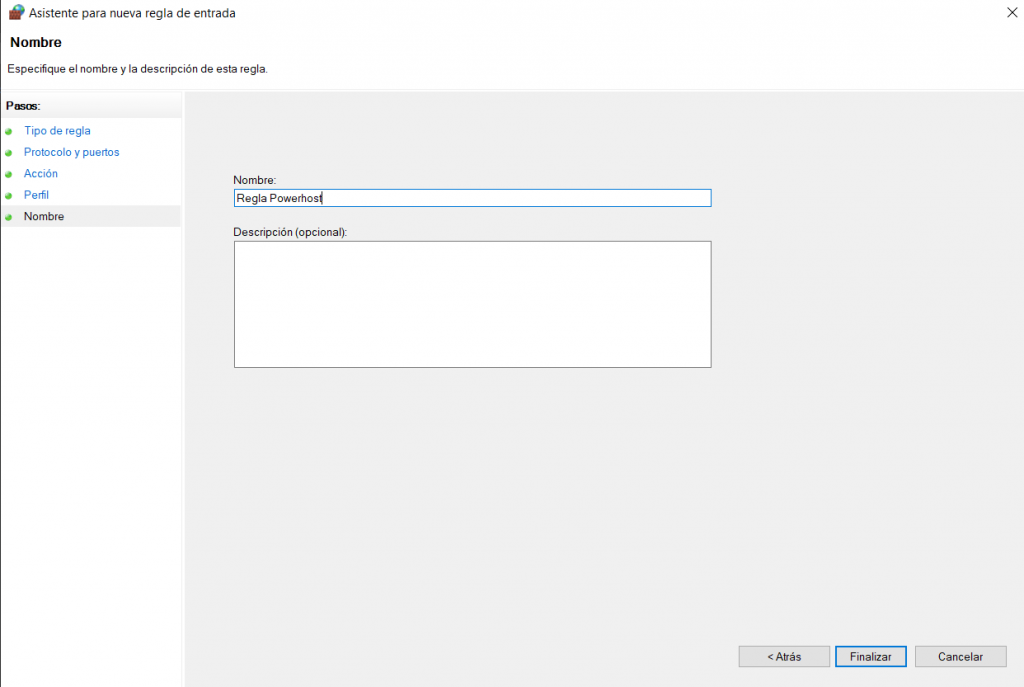
Finalmente se oprime “Finalizar” y la regla comienza a estar operativa.